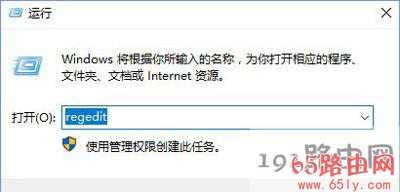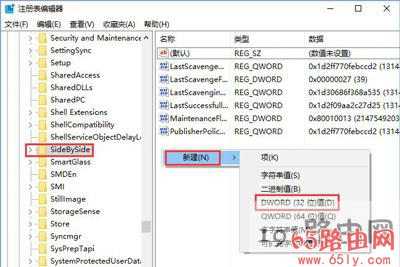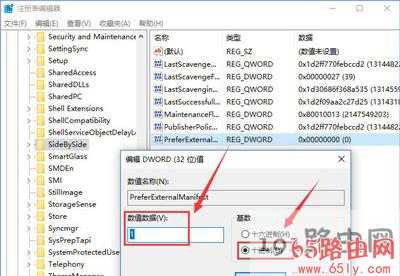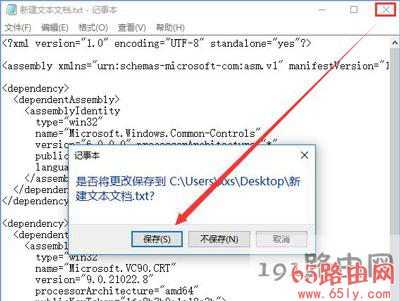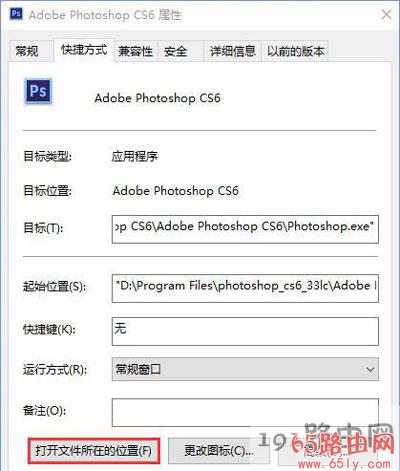站长资源电脑基础
Win10系统Photoshop界面字体太小修复步骤
简介Win10系统Photoshop界面字体太小修复步骤原标题:"Win10系统Photoshop界面字体太小的解决方法"相关电脑问题教程分享。 - 来源:65路由网。 Win10系统PS界面字体太小
Win10系统Photoshop界面字体太小修复步骤
原标题:"Win10系统Photoshop界面字体太小的解决方法"相关电脑问题教程分享。 - 来源:65路由网。
Win10系统PS界面字体太小怎么办?Win10系统PS界面字体太小如何调整?下面给大家介绍调整PS界面字体大小的具体操作方法。
解决方法:
1、按下“Win按钮+R”打开运行,在框中输入regedit 点击确定,打开“注册表编辑器”;
2、在注册表左侧依次展开:HKEY_LOCAL_MACHINE/SOFTWARE/Microsoft/Windows/CurrentVersion/SideBySide,在右侧单击右键点击【新建】-【DWORD(32位)值】,将改制命名为【 PreferExternalManifest】;
3、双击打开“PreferExternalManifest”,将数值数据修改为“1”,然后修改为“十进制”点击确定;
4、接着在桌面新建一个文本文档,将下面代码复制到文本文档中;
5、关闭新建文本文档,在弹出的款中点击保存;
6、将新建文本.txt 重命名为“photoshop.exe.manifest”;
7、打开ps程序所在目录,将创建的photoshop.exe.manifest文件复制到其中,关闭文件夹打开ps就可以看到ps见面变大了,看起来也不吃力了。
8、如果当前您使用的是AI,可以将文件修改为:illustrator.exe.manifest ,其他Adobe软件以此类推,修改即可,最重要的是放到运行程序同目录下。